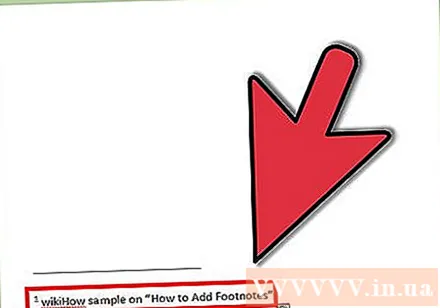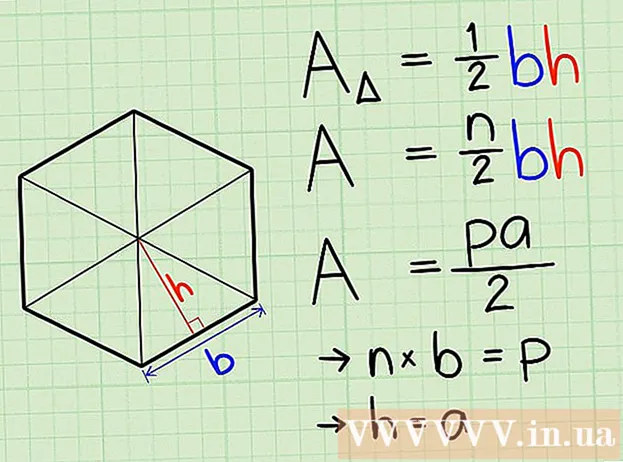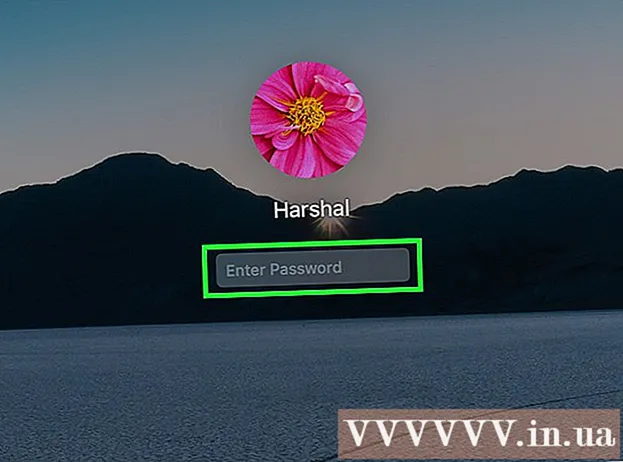Συγγραφέας:
John Stephens
Ημερομηνία Δημιουργίας:
27 Ιανουάριος 2021
Ημερομηνία Ενημέρωσης:
1 Ιούλιος 2024

Περιεχόμενο
Η υποσημείωση σάς επιτρέπει να αναφέρετε πηγές ή να εξηγήσετε μια έννοια με περισσότερες λεπτομέρειες χωρίς να αποσπάσετε το κύριο κείμενο. Με το Word, μπορείτε εύκολα να τακτοποιήσετε σχόλια επειδή τα νέα σχόλια αριθμούνται αυτόματα και η περιοχή του μύθου επεκτείνεται δυναμικά και μειώνεται ανάλογα με την ποσότητα του κειμένου. Δώστε στο γράψιμό σας μια επαγγελματική αίσθηση χρησιμοποιώντας λογικούς σχολιασμούς για να διευκρινίσετε τις πληροφορίες και να αναφέρετε την πηγή.
Βήματα
Μέθοδος 1 από 3: Word 2007/2010/2013/2016 (λειτουργικό σύστημα Windows)
Κάντε κλικ στην καρτέλα "Αναφορές" στο επάνω μέρος του παραθύρου, συνήθως μεταξύ των καρτελών "Διάταξη σελίδας" και "Αλληλογραφίες". Αυτή η ομάδα ενεργειών μας επιτρέπει να εισάγουμε μια ποικιλία εργαλείων αναφοράς, όπως πίνακα περιεχομένων, σημείωση και σχολιασμό, εισαγωγικά, υπότιτλους και ούτω καθεξής.
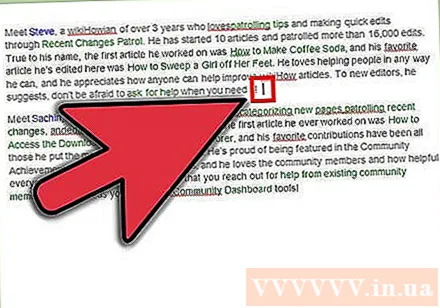
Τοποθετήστε τον κέρσορα όπου θέλετε να εμφανίζεται ο θρύλος. Από προεπιλογή, τα σχόλια θα υποδεικνύονται με αύξηση των μικρών αριθμών. Τοποθετήστε το δείκτη του ποντικιού όπου θέλετε να εμφανίζεται ο αριθμός.
Κάντε κλικ στο κουμπί "Εισαγωγή υποσημειώσεων" που βρίσκεται στην ενότητα "Υποσημειώσεις" της καρτέλας "Αναφορές". Θα εισαχθεί ο αριθμός των σχολίων και ταυτόχρονα, ένα πλαίσιο κειμένου θα αποσυνδεθεί και θα προστεθεί στο υποσέλιδο. Το Word θα τοποθετήσει αυτόματα το δείκτη του ποντικιού πάνω στην υποσημείωση, ώστε να μπορείτε να συμπληρώσετε το κείμενο.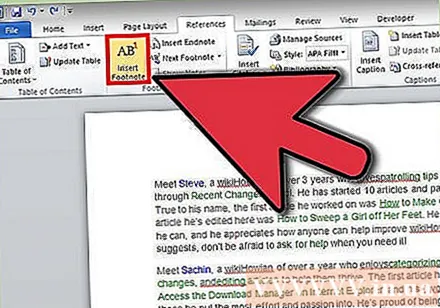
- Endnote είναι η σημείωση (μείον την αναφορά) που εμφανίζεται στο τέλος του εγγράφου. Από προεπιλογή, η τελική σημείωση είναι ο λατινικός αριθμός (I, II, III και ούτω καθεξής).
- Εναλλακτικά, μπορείτε να πατήσετε Ctrl + Alt + F για να δημιουργήσετε μια υποσημείωση ή Ctrl + Alt + D για να δημιουργήσετε μια σημείωση.

Αλλάξτε την κατάσταση για να πληκτρολογείτε ξανά τα σχόλια. Από προεπιλογή, ο αριθμός των σχολίων αυξάνεται σε όλο το έγγραφο. Μπορείτε να αλλάξετε τον αριθμό για επανεκκίνηση με κάθε σελίδα ή αλλαγή ενότητας στο έγγραφό σας.- Κάντε κλικ στο κουμπί Μενού στην αριστερή γωνία της ενότητας "Υποσημειώσεις" για να ανοίξετε το παράθυρο "Υποσημειώσεις και Σημειώσεις". Στην ενότητα "Μορφή", χρησιμοποιήστε το αναπτυσσόμενο μενού "Αρίθμηση" για να επιλέξετε την κατάσταση για την οποία θέλετε να αριθμηθεί η λεζάντα.
- Μπορείτε να εισαγάγετε διαλείμματα στο έγγραφό σας κάνοντας κλικ στην καρτέλα "Διάταξη σελίδας", κάνοντας κλικ στο κουμπί "Διακοπές" στην ενότητα "Ρύθμιση σελίδας" και επιλέγοντας το στυλ των αλλαγών γραμμής που θέλετε να εισαγάγετε. . Εκτός από την αλλαγή του αριθμού των υπότιτλων, οι αλλαγές γραμμής είναι επίσης ένας καλός τρόπος για να αλλάξετε τη διάταξη της σελίδας του εγγράφου σας σε συγκεκριμένες ενότητες.

Αλλαγή ρυθμίσεων λεζάντας. Εάν προτιμάτε να επισημάνετε σχόλια με σύμβολα αντί για αριθμούς, θέλετε να εμφανίζονται υπότιτλοι κάτω από το κείμενο αντί για υποσέλιδα ή να αρχίσετε να αριθμούνται από έναν άλλο αριθμό, μπορείτε να προσαρμόσετε στο παράθυρο "Υποσημείωση και σημείωση". " Κάντε κλικ στο κουμπί Μενού στην κάτω δεξιά γωνία της ενότητας "Υποσημειώσεις" για να ανοίξετε αυτό το παράθυρο.- Κάντε κλικ στο Σύμβολο ... για να επιλέξετε ένα σύμβολο από το μενού Σύμβολο. Ενώ η γραμματοσειρά "Σύμβολα" είναι ανοιχτή από προεπιλογή, μπορείτε να επιλέξετε οποιονδήποτε χαρακτήρα οποιασδήποτε γραμματοσειράς.
Μέθοδος 2 από 3: Word 2011 (λειτουργικό σύστημα Mac)
Εναλλαγή σε προβολή διάταξης εκτύπωσης. Κάντε κλικ Θέα (Προβολή) και μετά επιλέξτε Διάταξης εκτύπωσης.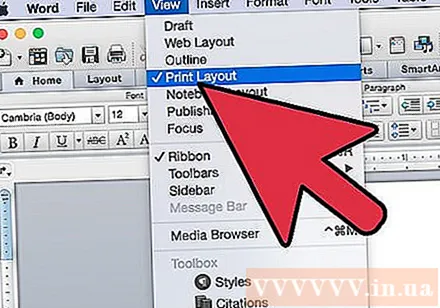
Τοποθετήστε το δρομέα του ποντικιού σας όπου θέλετε να εμφανίζεται η λεζάντα. Η λεζάντα θα εμφανιστεί αμέσως όπου βρίσκεται ο δρομέας, οπότε τοποθετήστε το στο τέλος του κειμένου που θέλετε να δημιουργήσετε μια αναφορά.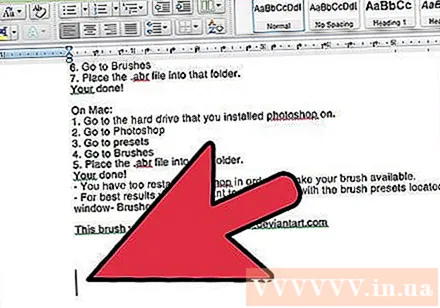
Εισαγωγή σχολίων. Κάντε κλικ στην καρτέλα "Στοιχεία εγγράφου" και, στη συνέχεια, κάντε κλικ στο κουμπί "Υποσημείωση" στην ενότητα "Αναφορές". Ένα σχόλιο θα εισαχθεί στη θέση του δρομέα και θα μεταφερθείτε στο πλαίσιο σχολίων για να εισαγάγετε περιεχόμενο. Η υποσημείωση εμφανίζεται ως ξεχωριστή υποσημείωση στο κάτω μέρος της σελίδας.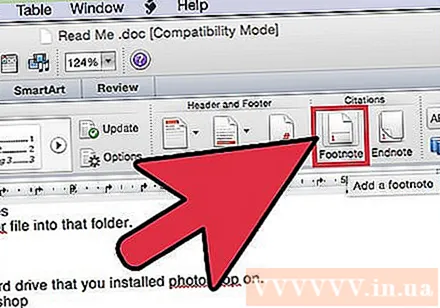
- Εναλλακτικά, πατήστε Command + Option + F για να δημιουργήσετε την υποσημείωση ή Command + Option + E για να δημιουργήσετε την σημείωση.
Αλλαγή ρυθμίσεων λεζάντας. Εάν προτιμάτε να επισημάνετε σχόλια με σύμβολα αντί για αριθμούς, θέλετε να εμφανίζονται υπότιτλοι κάτω από το κείμενο αντί για υποσέλιδα ή να αρχίσετε να αριθμούνται από έναν άλλο αριθμό, μπορείτε να προσαρμόσετε στο παράθυρο "Υποσημείωση και σημείωση". " Κάντε κλικ Εισάγετε (Εισαγωγή) και επιλέξτε Υποσημείωση.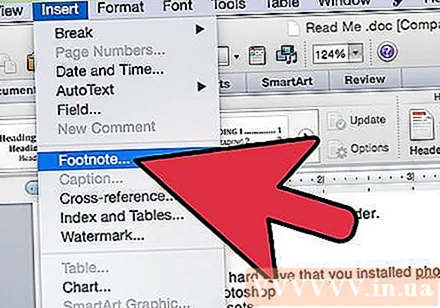
- Κάντε κλικ στο Σύμβολο ... για να επιλέξετε ένα σύμβολο από το μενού Σύμβολο. Ενώ η γραμματοσειρά "Σύμβολα" είναι ανοιχτή από προεπιλογή, μπορείτε να επιλέξετε οποιονδήποτε χαρακτήρα σε οποιαδήποτε γραμματοσειρά.

- Από προεπιλογή, ο αριθμός των σχολίων αυξάνεται σε όλο το έγγραφο. Μπορείτε να αλλάξετε τον αριθμό προς επανεκκίνηση ανά σελίδα ή ανά διαστήματα στο έγγραφο. Στην ενότητα "Μορφή", χρησιμοποιήστε το αναπτυσσόμενο μενού "Αρίθμηση" για να επιλέξετε την κατάσταση για την οποία θέλετε να αριθμηθεί η λεζάντα.
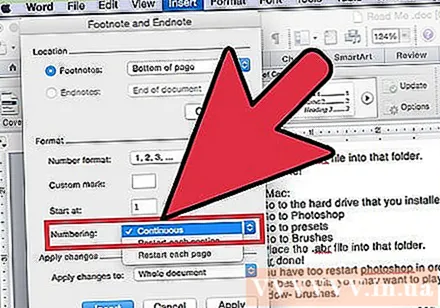
- Μπορείτε να εφαρμόσετε τις αλλαγές ρυθμίσεων μόνο σε επιλεγμένο κείμενο, σε υπάρχον κείμενο ή σε ολόκληρο το έγγραφο.
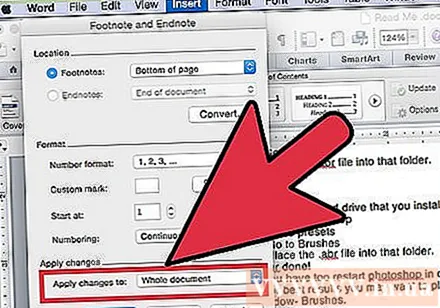
- Κάντε κλικ στο Σύμβολο ... για να επιλέξετε ένα σύμβολο από το μενού Σύμβολο. Ενώ η γραμματοσειρά "Σύμβολα" είναι ανοιχτή από προεπιλογή, μπορείτε να επιλέξετε οποιονδήποτε χαρακτήρα σε οποιαδήποτε γραμματοσειρά.
Μέθοδος 3 από 3: Word 2003 (λειτουργικό σύστημα Windows) ή Word 2004/2008 (λειτουργικό σύστημα Mac)
Εναλλαγή σε προβολή διάταξης εκτύπωσης. Κάντε κλικ Θέα (Προβολή) και μετά επιλέξτε Διάταξης εκτύπωσης.
Τοποθετήστε το δρομέα του ποντικιού σας όπου θέλετε να εμφανίζεται η λεζάντα. Η λεζάντα θα εμφανιστεί αμέσως όπου βρίσκεται ο δρομέας, οπότε τοποθετήστε το στο τέλος του κειμένου που θέλετε να δημιουργήσετε μια αναφορά.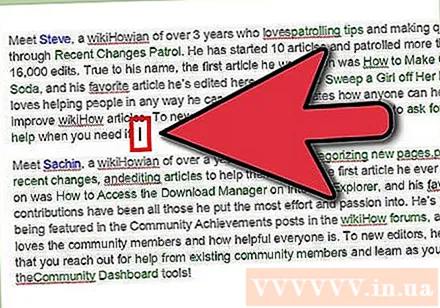
Εισαγωγή σχολίων. Κάντε κλικ Εισάγετε → Αναφορά → Υποσημείωση ... για να ανοίξετε το παράθυρο "Υποσημείωση και σημείωση". Επιλέξτε "Υποσημείωση" και μετά επιλέξτε μια επιλογή αρίθμησης. Μπορείτε να αριθμήσετε τη λεζάντα αυτόματα ή να επιλέξετε ένα εικονίδιο χαρακτήρων για εισαγωγή.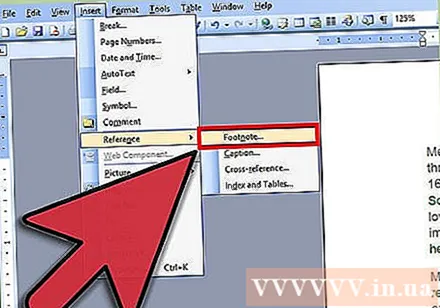
- Στο Word 2004/2008, κάντε κλικ στο Εισάγετε → Υποσημείωση ....
- Εναλλακτικά, μπορείτε να πατήσετε Ctrl + Alt + F για να δημιουργήσετε υποσημείωση ή Ctrl + Alt + D για να δημιουργήσετε υποσημείωση στα Windows. Για Mac, πατήστε Command + Option + F για να δημιουργήσετε υποσημείωση ή Command + Option + E για να δημιουργήσετε σημείωση.
Εισαγάγετε κείμενο λεζάντας. Όταν δημιουργηθεί η υποσημείωση, το Word θα τοποθετήσει το δείκτη του ποντικιού πάνω από το πλαίσιο υποσημείωσης. Μπορείτε να πληκτρολογήσετε το κείμενο του σχολίου σας και μετά να το κάνετε ξανά κλικ στο έγγραφο όταν τελειώσετε. διαφήμιση